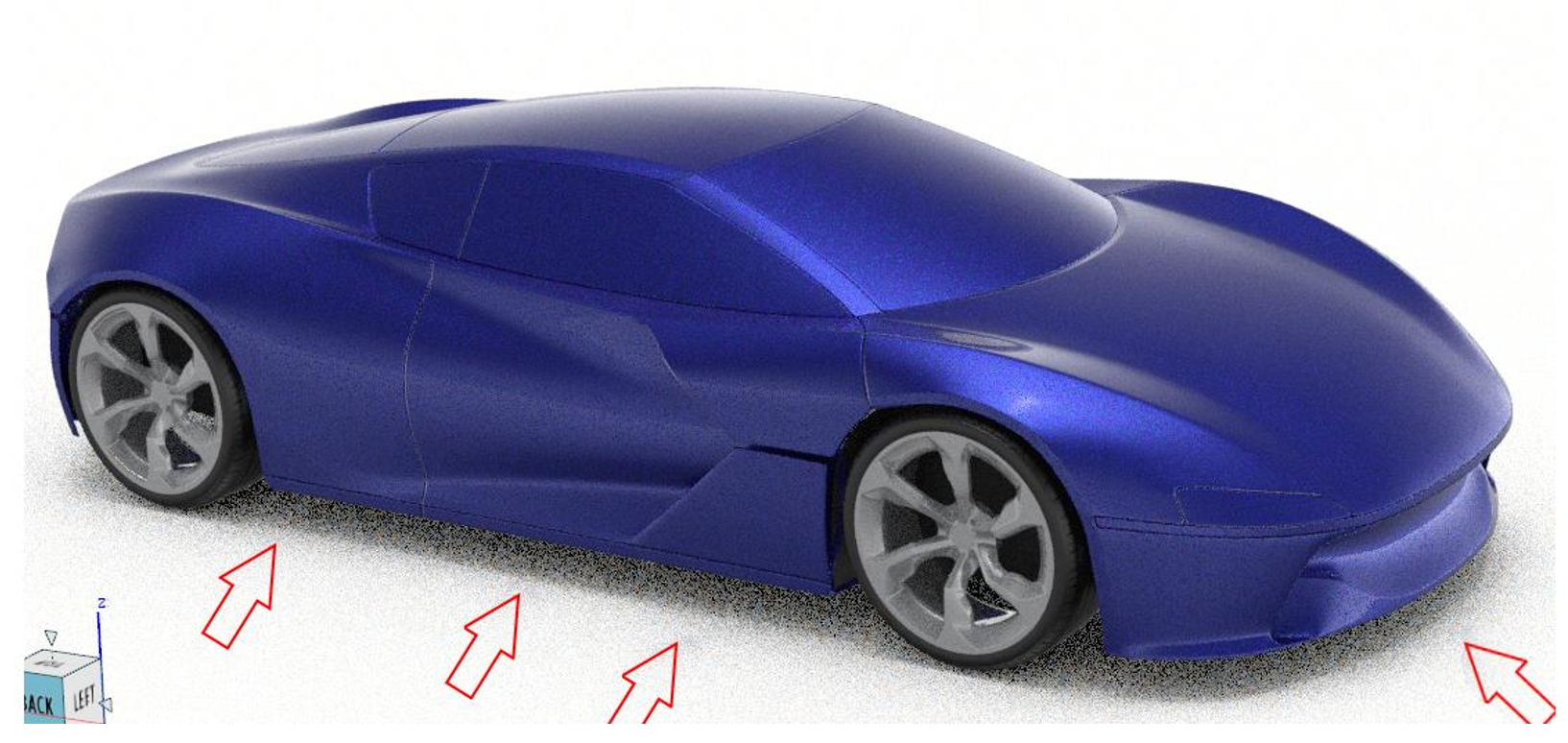렌더링 설정 정의
디노이저, 추적 깊이, 최대 샘플, 앰비언트 오클루전을 포함한 렌더링 설정을 정의합니다.
-
렌더링 탭에서 편집기 도구를 선택합니다.
팁: 도구를 찾아서 열려면 Ctrl+F를 누릅니다. 자세한 내용은 도구 찾기 및 검색을 참조하십시오.렌더 편집기가 나타납니다.
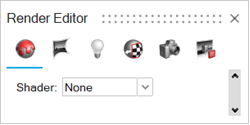
-
렌더링 설정 탭을 선택합니다.
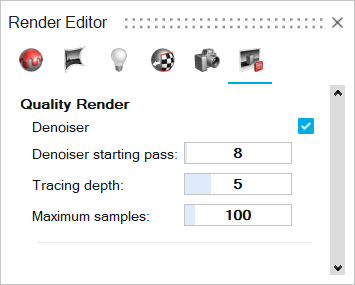
-
다음과 같은 옵션이 있습니다.
표 1. 품질 렌더링 옵션 설명 디노이저 최종 렌더링된 이미지의 노이즈/입자 양을 줄입니다. 빨간색 화살표로 표시된 것처럼 자동차 바닥 주변에 노이즈/입자가 있습니다. 디노이저를 적용한 후 노이즈/입자가 제거되었습니다. 디노이저 시작 패스 디노이저가 작동을 시작해야 하는 패스 수를 정의합니다. 추적 깊이 광선의 최대 바운스 수(확산, 반사 등)를 정의합니다.
보다 정확한 시각화를 위해 값을 증가시키거나, 렌더링 시간을 줄이기 위해 값을 감소시킵니다.
최대 샘플 정확도를 높이기 위해 각 픽셀을 계산하고 미세 조정하는 최대 횟수를 제어합니다. 샘플을 추가할 때마다 노이즈/입자를 한 단계 더 매끄럽게 만듭니다. 보다 부드럽고 매끈한 렌더링에는 높은 값을 사용하십시오. 디노이저 공유 메모리(AMD) 활성화되면 디노이저는 GPU의 공유 메모리를 사용하여 응용 프로그램과 데이터를 공유합니다. 이 방법을 사용하면 CPU 메모리에서 데이터를 전송할 필요가 없어서 성능이 향상됩니다. 표 2. 성능 렌더링 옵션 설명 앰비언트 오클루젼 다음 옵션 중에서 선택합니다. - 없음: 앰비언트 오클루전을 끕니다.
- 근사치: 앰비언트 오클루전을 켜서 전체 조명의 근사치를 계산합니다. 앰비언트 오클루전은 주변 물체에 의한 환경 조명으로 가려진(차단된) 픽셀을 식별하고 밝기를 줄이는 방식으로 조명 효과를 달성합니다.
앰비언트 오클루전 끄기 
앰비언트 오클루전 켜기. 그림자의 차이를 확인할 수 있습니다. 
강도 가려진 영역이 얼마나 어두워지는지 제어합니다. 더 큰 대비를 사용하여 더 어두운 앰비언트 오클루전 그림자를 생성하려면 더 높은 값을 입력합니다. 더 미묘한 앰비언트 오클루전 그림자를 생성하려면 더 낮은 값을 입력합니다. 반경 반경이 커질수록 멀리 있는 지오메트리가 오클루젼 효과에 미치는 영향이 커집니다. 더 빠른 렌더링에는 더 낮은 값을 사용하십시오.